Mudah memang membuat blog baru. Bagaimana langkah selanjutnya? Langkah berikutnya bagaimana mengatur (setting) blog agar bisa di identifikasi mesin pencari seperti google, yahoo, msn dan lainnya. Sebagai blog baru, kita ingin semuanya dapat dipublikasi dengan secepatnya ke dunia maya. Ada langkah-langkah yang harus diikuti dengan cermat dan benar, antara lain :
1. Login ke blogger.com dengan user name dan password milikmu
2. Klik blog yang mau di setting atau pilih salah satu bila memiliki lebih dari satu blog
3. Klik Pengaturan, lalu klik Dasar;
Beberapa form yang harus di isi pada menu Dasar :
* Judul ► Tulis judul blogmu yang unik. Contoh : Inspirasi
* Uraian ► Tulis deskripsi blogmu. Contoh : ide, gagasan dan kreatifitasku
* Tambahkan blog Mu ke daftar kami? ► pilih Ya agar setiap posting selalu masuk di daftar Blogger.com.
* Biarkan mesin pencari menemukan blog Mu? ► pilih Ya
* Tampilkan Editing Cepat di Blog Mu? ► pilih Ya
* Tampilkan Link Posting Email? ► Sebaiknya pilih Ya, pilih tidak juga tidak masalah
* Konten Dewasa? ► Pilih Tidak. Kalau pilih ya berarti blog mu di anggap blog untuk dewasa (semacam blog porno)
* Tampilkan Mode Compose untuk semua blog Mu? ► pilih Ya
* Aktifkan transliterasi? ► pilih Nonaktifkan, jika mu ingin ada button untuk mengubah biasa ke hurup hindi (India), pilih Aktifkan jika sebaliknya)
* Klik tombol Simpan Setelan . Selesai sudah.
4. Klik Publikasi untuk mengatur menu Publikasi :
* Alamat Blog*Spot ► isi dengan nama blog mu. Contoh : inspirasi. (Biasanya alamat yang tercantum adalah langsung alamat blog mu, jadi jangan di ubah aja).
* Masukkan verifikasi kata yang tersedia atau rubah kalau tidak terbaca dengan klik pada simbol.
* Klik tombol Simpan Setelan. Selesai
5. Klik Format untuk mengatur menu format :
* Tampilkan ► pilih angka posting yang ingin kamu tampilkan. Misal : Tampilkan : 3 posting, berarti posting yang ditampilkan pada halaman blogmu sebanyak 3 (tiga) posting. Pilih posting (bukan hari) pada menu pulldown.
* Format Header Tanggal ► pilih model tanggal/bulan yang kamu suka, Format tanggal/bulan ini akan muncul diatas postingan kita.
* Format tanggal Index Arsip ► pilih model untuk peng-arsip-an yang kamu suka.
* Format Timestamp ► Pilih jenis waktu yang kamu suka.
* Zona Waktu ► Pilih zona waktu yang sesuai. Contoh untuk WIB : [UTC-+7.00]Asia/Jakarta.
* Bahasa ► Pilih bahasa yang digunakan.
* Tampilkan Field judul ► Pilih Ya atau Tidak terserah kamu
* Tampilkan kolom link ► pilih Ya, tapi pilih Tidak juga tidak apa-apa.
* Aktifkan perataan float ► pilih Ya, tapi mau pilih Tidak juga tidak apa-apa
* Klik tombol Simpan Setelan. Selesai
6. Klik Komentar Untuk mengatur menu komentar :
* Komentar ► pilih Tampilkan, ini agar artikel mu dapat di komentari oleh pengunjung
* Siapa yang Bisa Berkomentar ? ► Pilih Siapapun - termasuk Pengguna Anonim. Ini di maksudkan agar setiap orang bisa berkomentar tidak terbatas kepada anggota blogspot saja.
* Penempatan Formulir Komentar ► Pilih terserah kamu, atau Pilih Disemat dibawah entry
* Default Komentar untuk Posting ► pilih Entri baru memiliki komentar.
* Link balik ► Pilih Tampilkan. Ini dimaksudkan agar kita mengetahui apabila ada yang memasang link pada artikel kita.
* Default Link Balik untuk Posting ► pilih Posting baru Memiliki Link Balik.
* Format Timestamp Komentar ► pilih format jam yg singkat. Contoh: 8.00 PM.
* Tampilkan komentar dalam sebuah window popup? ► pilih Ya. Supaya ketika di klik oleh pengunjung, halaman blog mu tidak menghilang/tertimpa halaman komntar.
* Aktifkan moderasi komentar? ► pilih Tidak Pernah (sebaiknya).
* Tampilkan verifikasi kata untuk komentar? ► pilih Ya. ini di maksudkan agar terhindar dari software robot dengan tujuan melakukan spam.
* Tampilkan gambar profil dalam komentar? ► pilih Ya. Supaya gambar komentator yg punya id blogger, dapat menampilkan fotonya.
* Email Pemberitahuan Komentar ► isi dg alamat emailmu, ini di maksudkan agar setiap ada yang berkomentar pada artikelmu, kamu dapat kiriman email dari blogger.com sebagai pemberitahuan.
* Klik tombol Simpan Setelan. Selesai
7. Klik Arsipkan Untuk mengatur menu Arsipkan :
* Frekuensi Arsip ► pilih Tiap Bulan.
* Aktifkan Halaman Posting? ► pilih Ya.
* Klik tombol Simpan Setelan . Selesai.
8. Klik Feed Situs untuk mengatur menu feed situs :
* Izinkan Feed Blog ► pilih Penuh.
* Posting URL Pengubahan Arah Feed ► di isi dengan alamat feed pengganti semisal alamat feed dari feed burner, jika belum punya, di kosongkan saja.
* Footer Feed Posting ► Silahkan di isi dengan kode iklan yang kamu punya, misal kode iklan dari Google Adsense dll, atau kosongkan saja.
* Klik tombol Simpan Setelan. Selesai.
Mudah sekali, tetapi tahapan di atas cukup penting demi keberadaan blogmu. Selanjutnya adalah bagaimana mengubah template blog mu agar nampak menawan. Jangan lupa menulis artikel minimal 1 artikel setiap 3 hari. Pasti blog mu akan cantik dan molek.
Selamat mencoba….
1. Login ke blogger.com dengan user name dan password milikmu
2. Klik blog yang mau di setting atau pilih salah satu bila memiliki lebih dari satu blog
3. Klik Pengaturan, lalu klik Dasar;
Beberapa form yang harus di isi pada menu Dasar :
* Judul ► Tulis judul blogmu yang unik. Contoh : Inspirasi
* Uraian ► Tulis deskripsi blogmu. Contoh : ide, gagasan dan kreatifitasku
* Tambahkan blog Mu ke daftar kami? ► pilih Ya agar setiap posting selalu masuk di daftar Blogger.com.
* Biarkan mesin pencari menemukan blog Mu? ► pilih Ya
* Tampilkan Editing Cepat di Blog Mu? ► pilih Ya
* Tampilkan Link Posting Email? ► Sebaiknya pilih Ya, pilih tidak juga tidak masalah
* Konten Dewasa? ► Pilih Tidak. Kalau pilih ya berarti blog mu di anggap blog untuk dewasa (semacam blog porno)
* Tampilkan Mode Compose untuk semua blog Mu? ► pilih Ya
* Aktifkan transliterasi? ► pilih Nonaktifkan, jika mu ingin ada button untuk mengubah biasa ke hurup hindi (India), pilih Aktifkan jika sebaliknya)
* Klik tombol Simpan Setelan . Selesai sudah.
4. Klik Publikasi untuk mengatur menu Publikasi :
* Alamat Blog*Spot ► isi dengan nama blog mu. Contoh : inspirasi. (Biasanya alamat yang tercantum adalah langsung alamat blog mu, jadi jangan di ubah aja).
* Masukkan verifikasi kata yang tersedia atau rubah kalau tidak terbaca dengan klik pada simbol.
* Klik tombol Simpan Setelan. Selesai
5. Klik Format untuk mengatur menu format :
* Tampilkan ► pilih angka posting yang ingin kamu tampilkan. Misal : Tampilkan : 3 posting, berarti posting yang ditampilkan pada halaman blogmu sebanyak 3 (tiga) posting. Pilih posting (bukan hari) pada menu pulldown.
* Format Header Tanggal ► pilih model tanggal/bulan yang kamu suka, Format tanggal/bulan ini akan muncul diatas postingan kita.
* Format tanggal Index Arsip ► pilih model untuk peng-arsip-an yang kamu suka.
* Format Timestamp ► Pilih jenis waktu yang kamu suka.
* Zona Waktu ► Pilih zona waktu yang sesuai. Contoh untuk WIB : [UTC-+7.00]Asia/Jakarta.
* Bahasa ► Pilih bahasa yang digunakan.
* Tampilkan Field judul ► Pilih Ya atau Tidak terserah kamu
* Tampilkan kolom link ► pilih Ya, tapi pilih Tidak juga tidak apa-apa.
* Aktifkan perataan float ► pilih Ya, tapi mau pilih Tidak juga tidak apa-apa
* Klik tombol Simpan Setelan. Selesai
6. Klik Komentar Untuk mengatur menu komentar :
* Komentar ► pilih Tampilkan, ini agar artikel mu dapat di komentari oleh pengunjung
* Siapa yang Bisa Berkomentar ? ► Pilih Siapapun - termasuk Pengguna Anonim. Ini di maksudkan agar setiap orang bisa berkomentar tidak terbatas kepada anggota blogspot saja.
* Penempatan Formulir Komentar ► Pilih terserah kamu, atau Pilih Disemat dibawah entry
* Default Komentar untuk Posting ► pilih Entri baru memiliki komentar.
* Link balik ► Pilih Tampilkan. Ini dimaksudkan agar kita mengetahui apabila ada yang memasang link pada artikel kita.
* Default Link Balik untuk Posting ► pilih Posting baru Memiliki Link Balik.
* Format Timestamp Komentar ► pilih format jam yg singkat. Contoh: 8.00 PM.
* Tampilkan komentar dalam sebuah window popup? ► pilih Ya. Supaya ketika di klik oleh pengunjung, halaman blog mu tidak menghilang/tertimpa halaman komntar.
* Aktifkan moderasi komentar? ► pilih Tidak Pernah (sebaiknya).
* Tampilkan verifikasi kata untuk komentar? ► pilih Ya. ini di maksudkan agar terhindar dari software robot dengan tujuan melakukan spam.
* Tampilkan gambar profil dalam komentar? ► pilih Ya. Supaya gambar komentator yg punya id blogger, dapat menampilkan fotonya.
* Email Pemberitahuan Komentar ► isi dg alamat emailmu, ini di maksudkan agar setiap ada yang berkomentar pada artikelmu, kamu dapat kiriman email dari blogger.com sebagai pemberitahuan.
* Klik tombol Simpan Setelan. Selesai
7. Klik Arsipkan Untuk mengatur menu Arsipkan :
* Frekuensi Arsip ► pilih Tiap Bulan.
* Aktifkan Halaman Posting? ► pilih Ya.
* Klik tombol Simpan Setelan . Selesai.
8. Klik Feed Situs untuk mengatur menu feed situs :
* Izinkan Feed Blog ► pilih Penuh.
* Posting URL Pengubahan Arah Feed ► di isi dengan alamat feed pengganti semisal alamat feed dari feed burner, jika belum punya, di kosongkan saja.
* Footer Feed Posting ► Silahkan di isi dengan kode iklan yang kamu punya, misal kode iklan dari Google Adsense dll, atau kosongkan saja.
* Klik tombol Simpan Setelan. Selesai.
Mudah sekali, tetapi tahapan di atas cukup penting demi keberadaan blogmu. Selanjutnya adalah bagaimana mengubah template blog mu agar nampak menawan. Jangan lupa menulis artikel minimal 1 artikel setiap 3 hari. Pasti blog mu akan cantik dan molek.
Selamat mencoba….




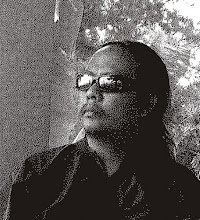



6 komentar:
Terima kasih kerana sudi datang mengkunjungi laman saya.
sekarang,aku dah jadi pengikut blog anda..sekian
woke...sama-sama Eugene, kita saling kunjung dan saling dukung untuk pikiran kita.
tks sudah jadi pengikut.
salam hangat.
berita yang di sebelah kanan atas itu setiap hari nggak berubah ya??
Kan masih up to date...video maksud na....
Salam kenal sobat..
wah bagus artikelnya, sayang saya sudah meninggalkan blogspot dan pindah ke WP, tapi so good is verry good
Posting Komentar